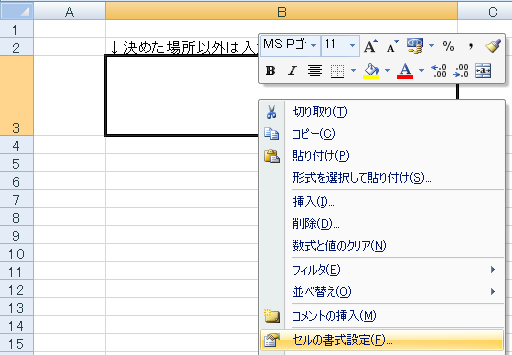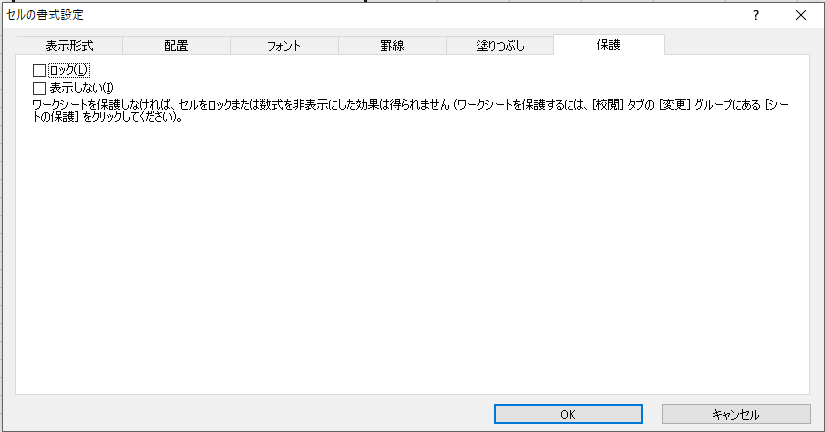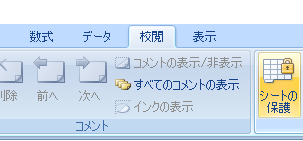エクセルで作った表を
複数人で共有して使用すると
入力か所ではない場所に
入力したり、リストのデータが入っているセルを
削除されてしまったり・・・
そんなことはありませんか?
決まった場所に入力して
表の列幅や行の高さなどは
編集しないで欲しい
といった場合には
シートを保護すると便利です。
やり方は、
入力を許可するセルを範囲指定して右クリック
セルの書式設定を選択します。
次に、「保護」のタブを開きます。
上にある「ロック」に付いたチェックを外します。
そして、「校閲」のタブにある
「シートの保護」をクリックします。
すると以下のような画面が出てきますので
今回はこのままOKをクリックします。
すると、先ほどロックを解除したセル以外の
入力・編集はできなくなりました。
入力しようとすると以下のような注意メッセージが
表示されて入力等ができません。
これで簡単に入力制限が付けられました。
勝手に編集されて困っている方は
お試しあれ。